在Steam客户端中,点击左上角的“库”,即可查看所有已安装的游戏。如果想查找特定的游戏,可在库的右上角搜索框输入游戏名称进行搜索。
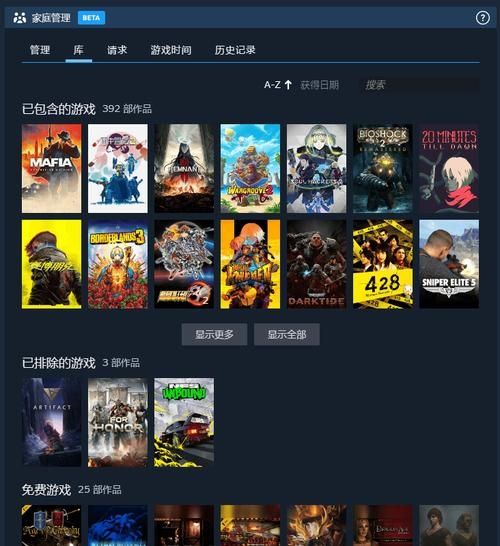
要在Steam中查找已安装的游戏,您可以通过以下步骤进行操作:
1、打开Steam客户端:首先确保您的Steam客户端已经打开。
2、查看游戏库:在Steam的主界面中,点击左上角的“库”选项,进入您的游戏库。
3、浏览游戏列表:在游戏库中,您可以看到所有已经购买或下载的游戏,如果您记得游戏的名称,可以直接在列表中滚动查找。
4、使用搜索功能:如果游戏库中的游戏较多,您可以使用右上角的搜索框输入游戏名称,快速定位到特定游戏。
5、查看游戏详情:找到游戏后,单击游戏旁边的“播放”按钮,可以进入游戏的详情页面,在这里,您可以查看游戏的相关信息,如成就、截图等。
6、检查本地文件:如果您想要查看游戏的本地安装文件,可以在游戏详情页面点击右上角的“属性”,然后选择“本地文件”,再点击“浏览本地文件”,系统就会带您到该游戏安装的位置。
如果您在重装系统后需要重新添加之前已经下载的游戏文件夹到Steam,可以按照以下步骤操作:
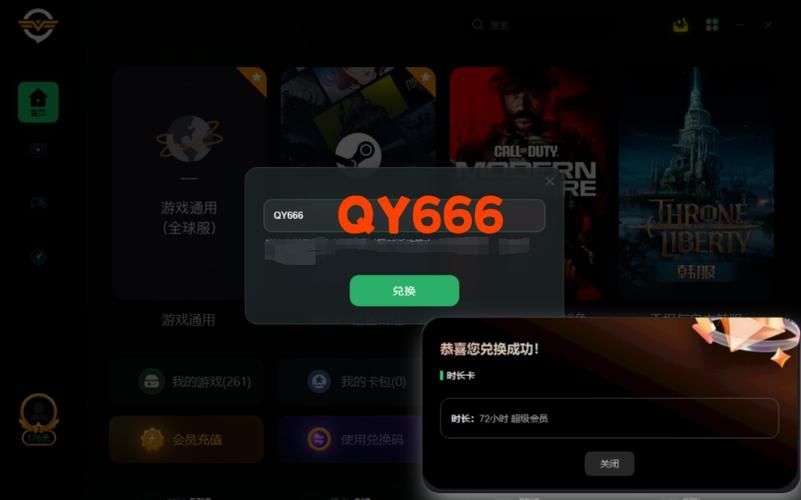
1、点击Steam客户端右上角的“设置”。
2、选择“下载”,然后点击“steam库文件夹”。
3、点击“添加库文件夹”。
4、浏览到您之前下载的游戏安装文件夹所在的位置,选择并添加即可。
请注意,如果您的游戏文件夹已经存在于电脑中,但Steam未能识别,您可能需要按照上述方法手动添加游戏文件夹,或者通过Steam的“添加非Steam游戏”功能来添加现有的游戏安装目录。
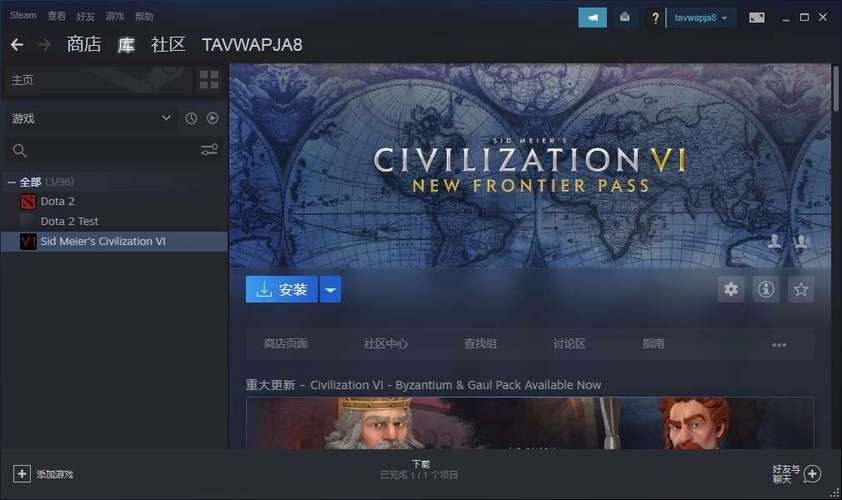



Steam的查找已安装游戏功能,不仅方便了玩家管理游戏,也体现了其对用户体验的深度关注。